Rainbow Six Siege ist ein taktisches Online-Shooter-Videospiel, das für sein erstaunliches Gameplay und seine Regeln bekannt ist. Aber wie jedes andere Videospiel kann auch dieses Spiel mehrere Fehler ausgeben, die aus Sicht der Benutzer außerhalb des Bereichs liegen können. Ein ähnliches Problem von Blue Screen of Death mit dem Spiel Rainbow Six Siege wird in mehreren Spielforen in Frage gestellt. Heute werden wir dieses Problem im Detail untersuchen und einige Schritte zur Fehlerbehebung mitteilen, um es zu beheben.
Blue Screen of Death-Probleme werden hauptsächlich durch Systemfehlfunktionen oder fehlende Spieldateien verursacht. In den meisten Fällen können Sie dieses Problem mit einem einfachen Neustart des Geräts oder des Spiels beheben. Viele Benutzer beschweren sich jedoch, dass das Problem des blauen Bildschirms dauerhaft geworden ist und das Spiel jetzt praktisch nicht mehr spielbar ist. Wir verstehen, dass es hektisch sein kann, wenn Ihr Lieblingsspiel mehrere solcher Fehler auslöst. Keine Sorge, befolgen Sie die folgenden Methoden zur Fehlerbehebung, um dieses Problem zu beheben.
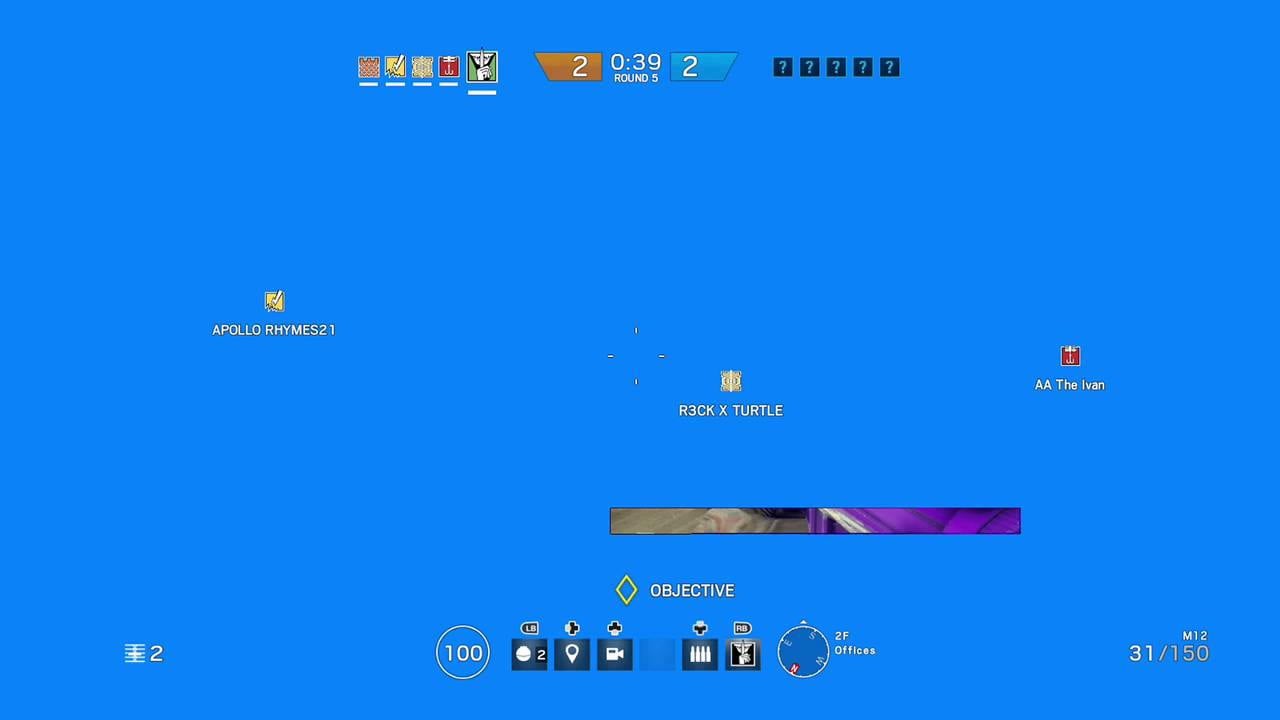
Seiteninhalt
Rainbow Six Siege Blue Screen of Death, Anleitung Behebung?
Ein Bluescreen of Death bei jedem Spiel wird hauptsächlich durch die Kompatibilität des Spiels mit Ihrem PC verursacht. Bitte stellen Sie sicher, dass Ihr PC die Mindestspielanforderungen erfüllt, um das Spiel auszuführen. Sie benötigen mindestens einen Core i5-2500K oder einen AMD FX-8120 für die CPU, und es braucht mindestens eine GeForce GTX 670 oder eine Radeon HD 7970.
Methode 1: PC neu starten
In den meisten Fällen liegt das Problem des Bluescreen of Death bei Spielen in der Nutzung von 100 % der CPU-und RAM-Ressourcen. Dies geschieht normalerweise aufgrund einer schlechten RAM-Verwaltung über das Spiel-Setup. Der einfachste Schritt, um dies zu beheben, besteht darin, Ihren PC neu zu starten. Stellen Sie außerdem sicher, dass Ihr PC über mindestens 12 GB RAM verfügt, um dieses Spiel effizient auszuführen.
Methode 2: Überprüfen Sie den Laufwerkzustand
Viele Benutzer über Ubisoft-Spielforen und Reddit-Foren haben vorgeschlagen, dass das Problem durch fehlerhafte Sektoren in den Festplattenlaufwerken verursacht werden könnte.
s
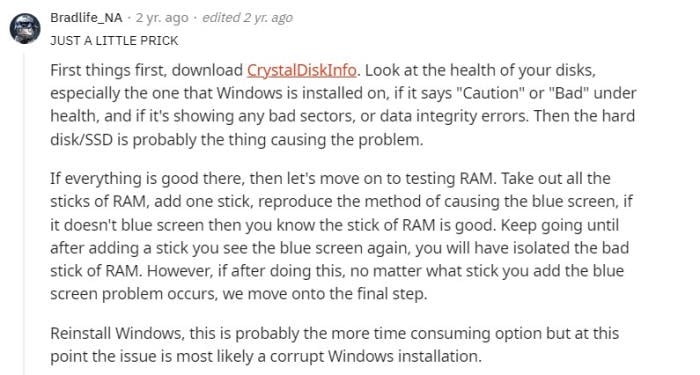
Sie können jedes kostenlose Tool zur Laufwerksprüfung herunterladen, um Ihr Laufwerk auf fehlerhafte Sektoren zu überprüfen. Wenn Sie solche Sektoren finden, reparieren Sie sie oder ersetzen Sie das Laufwerk, wenn möglich. Führen Sie den gleichen Test mit den installierten RAM-Sticks durch und ersetzen Sie sie bei Bedarf.
Methode 3: Grafiktreiber aktualisieren
Ihre GPU-Treiber könnten auch für den Blue Screen of Death von Rainbow Six Siege verantwortlich sein Ausgaben. Beschädigte Grafiktreiber können das Gameplay immer ruinieren. Es wird daher empfohlen, eine Neuinstallation Ihrer Grafiktreiber durchzuführen oder die aktuellen Treiber zu aktualisieren. Das Verfahren ist wie folgt:
Für Nvidia-Benutzer
Wenn Sie ein Nvidia-Benutzer sind, gehen Sie zu https://www.nvidia.com/en-in/geforce/drivers/ und wählen Sie Ihre Grafikkarte und Windows-Versionen aus und stellen Sie sicher, dass Sie sie richtig auswählen. Klicken Sie dann auf „Start“, laden Sie die erste herunter und führen Sie sie aus. Klicken Sie nach dem Start auf „Benutzerdefinierter Modus“, klicken Sie auf „Weiter“ und aktivieren Sie „Benutzerdefinierte Installation“. Klicken Sie auf Weiter und wählen Sie aus, ob Sie eine Neuinstallation durchführen möchten oder nicht, klicken Sie dann auf Weiter und installieren Sie. Starten Sie abschließend Ihren PC neu.
Für AMD-Benutzer
Wenn Sie ein AMD-Benutzer sind, gehen Sie zu https://www.amd.com/de/support und wählen Sie Ihre Grafikkarte und Windows-Versionen aus und stellen Sie sicher, dass Sie sie richtig ausgewählt haben. Für AMD-Benutzer sind die Schritte die gleichen wie für Nvidia-Benutzer (klicken Sie auf Start, laden Sie den ersten herunter und starten Sie ihn). Klicken Sie nach dem Start auf „Benutzerdefinierter Modus“, klicken Sie auf „Weiter“ und aktivieren Sie „Benutzerdefinierte Installation“. Klicken Sie auf Weiter und wählen Sie aus, ob Sie eine Neuinstallation durchführen möchten oder nicht, klicken Sie dann auf Weiter und installieren Sie. Starten Sie schließlich Ihren PC neu.
Methode 4: Deaktivieren Sie Overlay-Apps
Es scheint, dass einige beliebte Apps ihr eigenes Overlay-Programm haben, das schließlich im Hintergrund ausgeführt werden und Probleme im Zusammenhang mit dem Vollbildmodus verursachen kann. Sie können sie wie folgt deaktivieren:
Discord Overlay deaktivieren
Starten Sie die Discord-App > Klicken Sie unten auf das Zahnradsymbol. Klicken Sie unter App-Einstellungen auf Overlay. Deaktivieren Sie den Umschalter In-Game-Overlay aktivieren. Stellen Sie sicher, dass Sie Ihren PC neu starten, um die Änderungen zu übernehmen.
Xbox Game Bar deaktivieren
Drücken Sie die Windows-Taste + I, um die Windows-Einstellungen zu öffnen. Klicken Sie auf „Gaming“ > „Gehe zur Game Bar“ > Deaktivieren Sie „Spielclips, Screenshots und Übertragungen mit der Option „Game Bar“ aufnehmen“.
Falls Sie die Game Bar-Option nicht finden können, suchen Sie einfach im Windows-Einstellungsmenü danach.
Nvidia GeForce Experience Overlay deaktivieren
Starten Sie Nvidia GeForce Experience app > Gehen Sie zu den Einstellungen. Klicken Sie auf die Registerkarte Allgemein > Deaktivieren Sie die Option In-Game-Overlay . Starten Sie schließlich den PC neu, um die Änderungen zu übernehmen, und starten Sie das Spiel erneut.
Methode 5: Spiel-Cheats deaktivieren
Rainbow Six Siege ist ein schwer zu spielendes Spiel, und deshalb entscheiden sich viele Spieler dafür, verschiedene Arten von Spiel-Cheats und Spielhilfe-Engines zu verwenden. Die meisten dieser Engines arbeiten auf der Windows-Kernel-Ebene und könnten der Grund für das Bluescreen-of-Death-Problem sein. Einige der bekannten Spiel-Cheats, die das Bluescreen-Problem verursachen, sind Battle Eye und Rs6. Bitte stellen Sie sicher, dass Sie sie vollständig deaktivieren oder deinstallieren.
Methode 6: Einfaches Anti-Cheat aktualisieren
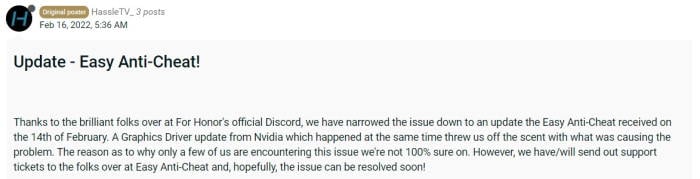
Easy Anti-Cheat ist eine Spiel-Engine, die von mehreren Spielen verwendet wird, um sicherzustellen, dass die Spieler es nicht sind Betrug im Spiel mit unlauteren Mitteln. Aber vor kurzem hat die Anti-Cheat-Engine ein automatisches Update erhalten, das das Problem verursacht. Sie können die Anti-Cheat-Engine entweder herunterstufen oder vollständig deinstallieren, wodurch das Problem behoben wird.
Methode 7: Integrität der Spieldatei überprüfen
Die Hauptursache für Bluescreen-Todesfälle Probleme sind normalerweise beschädigte Spieldateien. Zum Glück hat Steam ein einfach zu bedienendes Tool, um Probleme mit den Spieldateien zu beheben. So können Sie die internen Dateien des Spiels überprüfen und reparieren:
Öffnen Sie den Steam-Client und navigieren Sie zum Abschnitt „Installierte Spiele“ auf der linken Seite. Wählen Sie das Spiel aus, das Sie überprüfen möchten. Klicken Sie dann auf die Schaltfläche INTEGRITÄT ÜBERPRÜFEN, die sich im Abschnitt „Integrität der Spieldatei überprüfen“ befindet.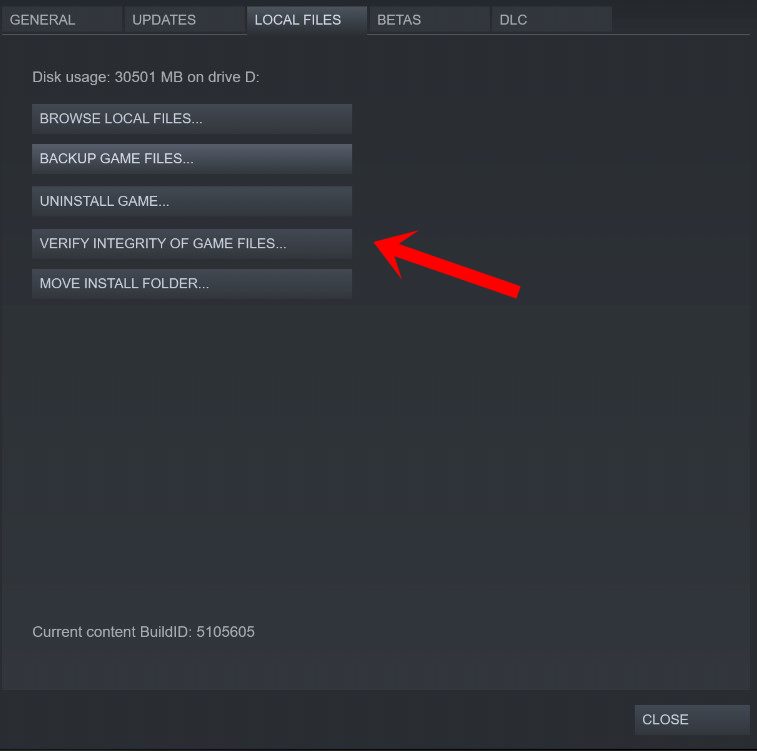 Danach ist Ihre Arbeit beendet, jetzt lassen Sie das System seine Zeit und erledigen den Rest Ihrer Arbeit für Sie, bis dahin lehnen Sie sich einfach zurück und warten Sie.
Danach ist Ihre Arbeit beendet, jetzt lassen Sie das System seine Zeit und erledigen den Rest Ihrer Arbeit für Sie, bis dahin lehnen Sie sich einfach zurück und warten Sie.
Methode 8: Spiel neu installieren
.parallax-ad-container{position:relative;width:100%;height:320px;margin:0 auto;overflow:hidden}.parallax-ad{position:absolute! wichtig;oben:0!wichtig;links:0!wichtig;Breite:100%!wichtig;Höhe:100%!wichtig;Rand:0!wichtig;Rand:0!wichtig;Auffüllung:0!wichtig;clip:rect( 0,auto,auto,0)!important}.parallax-ad>iframe{position:fixed;top:130px;height:100%;transform:translateX(-50%);margin-left:0!important}.ad-label{font-family:Arial,Helvetica,sans-serif;font-size:.875rem;color:#8d969e;text-align:center;padding:1rem 1rem 0 1rem}
In den meisten Fällen liegt das Problem beim Installationsverzeichnis des Spiels und bei anderen Problemen mit der Lese-/Schreibzugriffsberechtigung für Dateien. Die meisten dieser Probleme können gelöst werden, indem das Spiel im Administratormodus ausgeführt wird. Wenn Ihnen jedoch keine der oben genannten Methoden hilft, Rainbow Six Siege Blue Screen of Death zu beheben, ist es besser, das Spiel zu installieren und es in einem anderen Verzeichnis erneut zu installieren.
Methode 9: Support kontaktieren
Wenn Ihnen keine der oben genannten Methoden hilft, liegt das Problem möglicherweise an der Kompatibilität des Spiels selbst. Es wird oft gesagt, dass Entwickler keine Patch-Updates für Rainbow Six Seige veröffentlichen und eine große Gruppe von Spielern vernachlässigen. Wir bitten Sie dringend, sich mit dem Kundensupport des Spiels in Verbindung zu setzen und dort ein Ticket einzureichen.
Fazit
Damit sind wir am Ende dieser Anleitung zur Behebung des Blue Screen of Death von Rainbow Six Siege angelangt Problem. Bitte beachten Sie, dass das Problem meistens durch fehlende Spieldateien verursacht wird. Daher ist es eine gute Idee, das Spiel zu deinstallieren und erneut von einem offiziellen Steam-Store oder der offiziellen Website zu installieren. Die oben genannten Methoden sollen Ihnen helfen, das Problem zu beheben, bis die Spieleentwickler einen Patch veröffentlichen, um dies dauerhaft zu beheben.